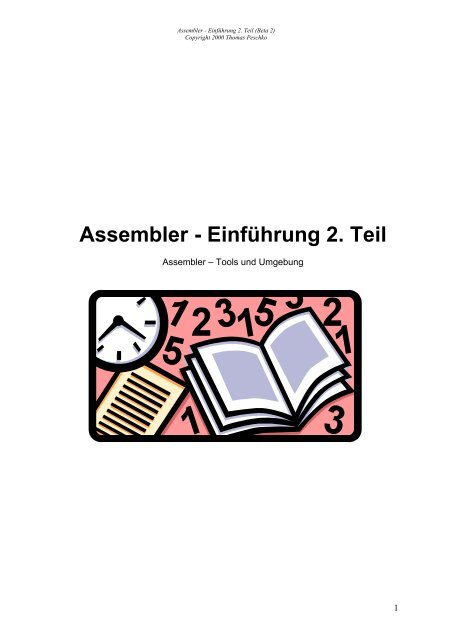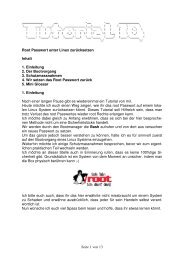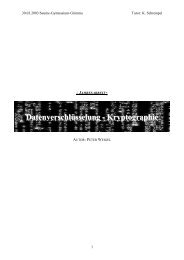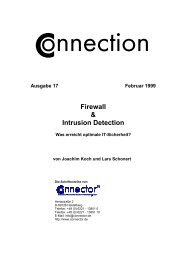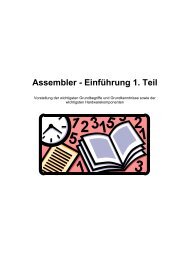Assembler - Einführung 2. Teil
Assembler - Einführung 2. Teil
Assembler - Einführung 2. Teil
Sie wollen auch ein ePaper? Erhöhen Sie die Reichweite Ihrer Titel.
YUMPU macht aus Druck-PDFs automatisch weboptimierte ePaper, die Google liebt.
<strong>Assembler</strong> - <strong>Einführung</strong> <strong>2.</strong> <strong>Teil</strong> (Beta 2)<br />
Copyright 2000 Thomas Peschko<br />
<strong>Assembler</strong> - <strong>Einführung</strong> <strong>2.</strong> <strong>Teil</strong><br />
<strong>Assembler</strong> – Tools und Umgebung<br />
1
1. Programmaufbau<br />
<strong>Assembler</strong> - <strong>Einführung</strong> <strong>2.</strong> <strong>Teil</strong> (Beta 2)<br />
Copyright 2000 Thomas Peschko<br />
Wie im ersten <strong>Teil</strong> schon erwähnt wird ein <strong>Assembler</strong>programm in verschiedene Segmente aufgeteilt.<br />
Ein <strong>Assembler</strong>programm enthält in der Regel mindestens drei Segmente :<br />
• STACK<br />
• Datensegment<br />
• Codesegment<br />
Wir haben nun bei der direkten Segmentierung die Möglichkeit diese Segmente persönlich anzulegen<br />
und nötigenfalls die Segment- Startadressen in die entsprechenden Zeiger- und Indexregister<br />
(DS, CS) zu schreiben.<br />
Als Alternative steht bei neueren <strong>Assembler</strong>n noch die indirekte Segmentierung über Speichermodelle<br />
zur Verfügung. Dies ist interessant, wenn die 64- KB- Barriere der Segmente überwunden werden<br />
muss. Die einzelnen Speichermodelle können hierzu ein Programm teilweise in beliebig viele<br />
Segmente aufteilen. Es stehen insgesamt 6 Speichermodelle zur Verfügung.<br />
1. Direkte Segmentierung<br />
Ein Segment wird im Quellcode in folgender Form dargestellt:<br />
Name segment [Ausrichtung] [Komb] [Klasse] ; Beginn des Segmentes.<br />
; Diese<br />
; Zeilen<br />
; sind der Inhalt des Segmentes.<br />
[Name] ends ; Ende des Segmentes.<br />
Bei den rot geschriebenen Wörtern handelt es sich um <strong>Assembler</strong>befehle. Diese müssen in genau<br />
dieser Form eingesetzt werden. Bei den grün geschriebenen Wörtern handelt es sich um einen<br />
notwendigen Zusatz, der das Segment von anderen Segmenten im Programm unterscheidbar macht.<br />
Diese sind aber wahlfrei. Man kann sich etwas „schönes“ ausdenken �. Es ist immer empfehlenswert<br />
Kommentare im Programmcode zu platzieren. Vor diesen Kommentaren muss jedoch ein „;“ stehen.<br />
<strong>2.</strong> Das erste Programm<br />
Nun währen wir in der Lage ein erstes Programm zu schreiben.<br />
Es soll – das ist so Tradition – "Hallo Welt ! " ausgeben.<br />
Zu diesem Zweck öffnen wir unter Windows ein DOS- Fenster. Hierzu klickt man „START“ �<br />
„PROGRAMME“ � „MS- DOS- EINGABEAUFFORDERUNG“.<br />
Es erscheint ein DOS Fenster mit dem Inhalt:<br />
C:\Windows> _<br />
wir geben ein : CD.. und drücken die RETURN – Taste. Es erscheint folgende Ausgabe:<br />
C:\> _<br />
wir geben ein : MD ASM und drücken die RETURN – Taste. Es erscheint folgende Ausgabe:<br />
C:\> _<br />
Jetzt haben wir ein Verzeichnis mit dem Namen ASM angelegt. In dieses Verzeichnis wollen wir nun<br />
wechseln. Dazu geben wir ein: CD ASM und drücken die RETURN – Taste.<br />
Es erscheint folgende Ausgabe:<br />
C:\asm> _<br />
2
<strong>Assembler</strong> - <strong>Einführung</strong> <strong>2.</strong> <strong>Teil</strong> (Beta 2)<br />
Copyright 2000 Thomas Peschko<br />
Jetzt geben wir ein : EDIT HALLO.ASM und drücken die RETURN – Taste.<br />
Es öffnet sich als blaues Fenster der DOS- Editor. Hier schreiben wir nun unseren Programmcode in<br />
die Datei „HALLO.ASM“. Die Dateiendung „ASM“ ist wichtig !<br />
Andere Schreibprogramme sind problematisch, da sie in der Regel nicht nur den Text an sich in der<br />
Datei abspeichern, sondern noch zusätzlich Steuerungszeichen für die Darstellungsweise des Textes.<br />
Diese Steuerungszeichen drehen dann beim Assemblieren des Textes den <strong>Assembler</strong> durch den<br />
Wind. Die so verursachten Fehlermeldungen sind geeignet einen an den Rand des<br />
Nervenzusammenbruchs zu bringen, da man im Quellcode einfach keinen Fehler finden kann.<br />
Wir geben ein:<br />
; ********************************************<br />
;*Ausgabe: „Hallo Welt!“ auf Bildschirm*<br />
;*********************************************<br />
DATEN SEGMENT<br />
DATEN ENDS<br />
MELDUNG DB "Hallo Welt !“, "$“<br />
STAPEL SEGMENT BYTE STACK<br />
STAPEL ENDS<br />
CODE SEGMENT<br />
DW 128 DUP (?)<br />
ASSUME CS:CODE,DS:DATEN,ES:NOTHING,SS:STAPEL<br />
START: MOV AX, DATEN<br />
MOV DS, AX<br />
MOV DX, OFFSET MELDUNG<br />
CODE ENDS<br />
MOV AH, 9H<br />
INT 21H<br />
MOV AH, 4CH<br />
INT 21H<br />
END START<br />
3
<strong>Assembler</strong> - <strong>Einführung</strong> <strong>2.</strong> <strong>Teil</strong> (Beta 2)<br />
Copyright 2000 Thomas Peschko<br />
Nun muss unser Quellcode noch gespeichert werden. Hierzu fahren wir mit der Maus im DOS Fenster<br />
auf "DATEI" � "SPEICHERN" � "BEENDEN".<br />
Wir sehen wieder auf dem Bildschirm im DOS Fenster den Eingabe Prompt:<br />
C:\asm> _<br />
Jetzt müssen zwei Programme TASM.EXE ( der <strong>Assembler</strong>) UND TLINK.EXE ( der Linker) in das<br />
Verzeichnis ASM kopiert werden. Das sind die Programmiertools von BORLAND. Von Microsoft gibt<br />
es diese Programme auch. Dort haben sie die Bezeichnungen MASM.EXE und LINK.EXE. Bei der<br />
Erstellung von anspruchsvolleren Programmen sollte man immer darauf achten, dass man die<br />
aktuellste Version dieser Programme hat. Auch bei der Syntax der jeweiligen <strong>Assembler</strong> gibt es kleine<br />
Unterschiede zwischen BORLAND und Microsoft. Die hier vorgestellten Programme wurden mit<br />
TASM und TLINK erstellt.<br />
Jetzt geben wir ein : TASM HALLO.ASM und drücken die RETURN – Taste.<br />
Wenn Du keine Tippfehler in Deinem Quellcode hast und auch keine ";" vergessen hast, müsste nun<br />
folgende Meldung erscheinen:<br />
TURBO ASSEMBLER VERSION .......<br />
ASSEMBLER FILE : HALLO.ASM<br />
ERROR MESSAGES : none<br />
WARNING MESSAGES : none<br />
…..<br />
C:\asm> _<br />
Jetzt geben wir ein : TLINK HALLO.OBJ und drücken die RETURN – Taste.<br />
folgende Meldung erscheinen:<br />
TUROBO LINK VERSION.....<br />
C:\asm> _<br />
Jetzt geben wir ein: HALLO.EXE und drücken die RETURN – Taste.<br />
folgende Meldung erscheinen:<br />
HALLO WELT !<br />
C:\asm> _<br />
Nun haben wir endlich das erste Programm zum laufen gebracht ! Mit der Hochsprache C++ hätte<br />
man einfach COUT
Es erscheint folgende Ausgabe:<br />
<strong>Assembler</strong> - <strong>Einführung</strong> <strong>2.</strong> <strong>Teil</strong> (Beta 2)<br />
Copyright 2000 Thomas Peschko<br />
1 ;**********************************************<br />
2 ;*Ausgabe : "Hallo Welt !" auf Bildschirm*<br />
3 ;**********************************************<br />
4<br />
5<br />
6 0000 DATEN SEGMENT<br />
7<br />
8<br />
9 0000 48 61 6C 6C 6F 20 57 + MELDUNG DB "Hallo Welt !","$"<br />
10 65 6C 74 20 21 24<br />
11<br />
12 000D DATEN ENDS<br />
13<br />
14<br />
15 0000 STAPEL SEGMENT BYTE STACK<br />
16<br />
17 0000 80*(????) DW 128 DUP (?)<br />
18<br />
19 0100 STAPEL ENDS<br />
20<br />
21<br />
22<br />
23 0000 CODE SEGMENT<br />
24<br />
25 ASSUME CS:CODE,DS:DATEN,ES:NOTHING,SS:STAP<br />
L<br />
26<br />
27 0000 B8 0000s START: MOV AX, DATEN<br />
28 0003 8E D8 MOV DS, AX<br />
29 0005 BA 0000r MOV DX, OFFSET MELDUNG<br />
30<br />
31 0008 B4 09 MOV AH, 9H<br />
32 000A CD 21 INT 21H<br />
33<br />
34 000C B4 4C MOV AH, 4CH<br />
35 000E CD 21 INT 21H<br />
36<br />
37 0010 CODE ENDS<br />
38<br />
39 END START<br />
Symbol Name Typ Value<br />
??DATE Text "25/03/00"<br />
??FILENAME Text "HALLO "<br />
??TIME Text "21:31:19"<br />
??VERSION Number 0101<br />
@CPU Text 0101H<br />
@CURSEG Text CODE<br />
@FILENAME Text HALLO<br />
@WORDSIZE Text 2<br />
MELDUNG Byte DATEN: 0000<br />
START Near CODE: 0000<br />
Groups & Segments Bit Size Align Combine Class<br />
CODE 16 0010 Para none<br />
DATEN 16 000D Para none<br />
STAPEL 16 0100 Byte Stack<br />
5
<strong>Assembler</strong> - <strong>Einführung</strong> <strong>2.</strong> <strong>Teil</strong> (Beta 2)<br />
Copyright 2000 Thomas Peschko<br />
Im oberen Ausdruck können wir schön erkennen, wie sich der <strong>Assembler</strong> die Anordnung unseres<br />
Programms im Arbeitsspeicher vorgestellt hat.<br />
In der ersten Spalte werden Zeilennummern angegeben. Von diesen macht der <strong>Assembler</strong> Gebrauch,<br />
wenn er uns Fehlermeldungen um die Ohren haut. Hinter einer Fehlermeldung befindet sich immer die<br />
Zeilennummer in der sich der Fehler befindet. Diese Zeilennummern sind nicht Bestandteil unseres<br />
Programms im Arbeitsspeicher.<br />
Zeilen 1,2,3 sind Kommentarzeilen. Der Text hinter dem Semikolon befindet sich nur zur Information<br />
eines nachfolgenden Programmierers im Quellcode. Auch ein nachfolgender Programmierer soll<br />
wissen worum es in diesem Programm geht. Dieser Text ist nicht Bestandteil unseres Programms im<br />
Arbeitsspeicher.<br />
Zeilen 4,5 sind Leerzeilen.<br />
In Zeile 6 teilen wir dem <strong>Assembler</strong> mit, dass wir nun ein Segment (Bereich im Arbeitsspeicher)<br />
beginnen wollen. Der <strong>Assembler</strong> antwortet uns mit dem Hinweis, dass er ab dem nächsten<br />
verfügbaren Paragraphenbyte dieses Segment mit Namen DATEN beginnt und die erste<br />
Speicherstelle in dem Segment DATEN mit der Offset- Adresse 0000 adressiert.<br />
In Zeile 9 teilen wir dem <strong>Assembler</strong> mit, dass eine Zeichenkette Hallo Welt ! im Segment DATEN des<br />
Arbeitsspeichers abgelegt werden soll. Der Rechner kann aber keine Buchstaben sondern nur Zahlen<br />
im Arbeitsspeicher ablegen. Also wandelt er gemäß dem ASCII Code die Buchstabe in Zahlen um.<br />
Man kann zum Beispiel gut erkennen, dass die hexadezimale Zahl 20 für ein Leerzeichen steht.<br />
Da 13 Zeichen inklusive Leer- und $-zeichen abgelegt werden sollen und jedes Zeichen 1 Byte<br />
(1 Speicherplatz ) belegt, befinden wir uns am Ende der Zeichenkette an<br />
Speicherplatz 000D (= 0013 dezimal ). Außerdem teilen wir mit MELDUNG dem <strong>Assembler</strong> mit, dass<br />
wir der Speicherstelle 0000 den Namen MELDUNG zuordnen, und dass wir an anderer Stelle des<br />
Programms durch Verwendung des Namens MELDUNG auf diese Speicherstelle zugreifen wollen. Mit<br />
DB (DEFINE Byte) geben wir zu verstehen, dass Speicherplätze nur byteweise belegt werden sollen<br />
In Zeile 12 <strong>Teil</strong>en wir dem <strong>Assembler</strong> mit dem ENDS Befehl mit, dass hier dieses Segment endet.<br />
Der <strong>Assembler</strong> bestätigt dies mit dem Hinweis, dass für ihn damit an der Offset- Adresse 000D dieses<br />
Segment beendet ist.<br />
Für Zeile 15 gilt entsprechend das Gleiche wie für Zeile 6. Der Zusatz BYTE bedeutet, dass das<br />
Segment an der nächsten Adresse beginnen soll. Der Zusatz STACK zeigt an, dass wir nur mit<br />
SS:SP auf diesen Bereich zugreifen wollen. Ehrlich gesagt brauchen wir den STACK in diesem<br />
Programm gar nicht. Aber 1. kann man daran erkennen wie man einen STACK anlegt und <strong>2.</strong> ist es<br />
sehr einfach das Reservieren von Speicherplatz zu demonstrieren.<br />
In Zeile 17 hätten wir nun der Startadresse wieder einen Namen, etwa MAKE_PROG_LOOK_BIG,<br />
zuordnen können. Da wir aber eh nicht auf diesen Speicherplatz zugreifen wollen, wäre dies<br />
überflüssig. Der Ausdruck DW steht für DEFINE Word. Mit dieser Direktive geben wir an, dass wir<br />
Speicherplatz immer nur als Vielfaches von 2 Byte (=1 Word) belegen wollen. Die Zahl 128 bewirkt,<br />
dass 128 solcher Einheiten ( eine Einheit besteht aus je 2 Byte ) im Arbeitsspeicher reserviert werden.<br />
Insgesamt werden also 256 Byte im Arbeitsspeicher reserviert. Damit wird klar warum das Segment<br />
STAPEL an Adresse 0100 (hexadezimal) in Zeile 19 endet. Die hexadezimale Zahl 0100 entspricht<br />
der Dezimalzahl 256. Das "?" mit der DUP ( ) Direktive bewirkt, dass die einzelnen Speicherplätze mit<br />
keinem Standartwert vorbelegt werden. Ihr Inhalt bleibt so, wie wir ihn vorgefunden haben. Die<br />
hexadezimale Zahl 80 entspricht der Dezimalzahl 128.<br />
In Zeile 23 beginnt das Segment CODE.<br />
In Zeile 25 müssen wir nun dem Prozessor mitteilen, welche Segmentadressen nun den einzelnen<br />
Allzweckregistern zugeordnet werden. Im CS- Register landet die Segmentadresse vom<br />
Codesegment, weil dort die Befehle abgelegt sind usw.<br />
In Zeile 27 kopieren (bewegen) wir die Segmentadresse des Datensegmentes in das CPU<br />
Register AX.<br />
6
<strong>Assembler</strong> - <strong>Einführung</strong> <strong>2.</strong> <strong>Teil</strong> (Beta 2)<br />
Copyright 2000 Thomas Peschko<br />
In Zeile 27 kopieren (bewegen) wir die Segmentadresse des Datensegmentes nun von AX in das<br />
Datensegmentregister DS.<br />
Eine Vereinfachung zu MOV DS, DATEN ist nicht möglich, da der MOV Befehl dies nicht zulässt.<br />
In Zeile 29 bewirkt der Ausdruck OFFSET MELDUNG, dass die Speicherstelle mit dem Namen<br />
Meldung in das Register DX kopiert wird. Zusätzlich kommt zum Ausdruck, dass diese Speicherstelle<br />
nur den Beginn eines Speicherbereiches darstellt. Damit kann der Prozessor nun unsere<br />
Zeichenkette HALLO WELT ! finden. Im DX Register steht die Adresse an der, der String beginnt. Da<br />
es aber viele Speicherstellen mit der Adresse 0000 im Programm gibt, teilen wir ihm zusätzlich im DS<br />
Register mit in welchem Segment der Prozessor die Adresse suchen soll.<br />
Die Zeilen 27 und 28 sind immer notwendig, wenn wir auf Adressen im Datensegment zugreifen<br />
wollen!!!<br />
Warum verschieben wir die Startadresse unseres Strings gerade in das DX Register ?<br />
Die Antwort auf diese Frage steht in Zeile 3<strong>2.</strong><br />
Dort wird mit dem Befehl INT unser Programm unterbrochen um ein Unterprogramm des<br />
Betriebssystems mit der "Nummer" 21 zu starten. Dieses Unterprogramm ist Bestandteil des<br />
Betriebssystems und wurde mit ihm geliefert.<br />
Dieses Unterprogramm schaut immer zuerst in das Register AH und sieht nun dort die hexadezimale<br />
Zahl 9H ( Das H steht für hexadezimal). Das Unterprogramm weiß dadurch, dass es eine<br />
Zeichenkette auf dem Bildschirm ausgeben soll. Das Unterprogramm verlangt, dass die Adresse der<br />
ersten Speicherstelle dieser Zeichenkette im Register DX steht. Das Unterprogramm nimmt allerdings<br />
automatisch an, dass diese Speicherstelle sich in dem Segment befindet, dessen Adresse in DS<br />
angegeben ist. Jetzt gibt das Unterprogramm nacheinander den Inhalt der Speicherstellen auf dem<br />
Bildschirm aus. Wenn das Unterprogramm jedoch auf das $-zeichen trifft, signalisiert dies dem<br />
Unterprogramm, dass die Zeichenkette zu Ende ist und es seine Arbeit beenden kann. Nun gibt das<br />
Unterprogramm die Kontrolle an unser Programm zurück.<br />
In Zeile 35 rufen wir schon wieder dieses Unterprogramm auf. Mit der Zahl 4CH im Register AH teilen<br />
wir diesmal dem Unterprogramm mit, dass unser Programm zu Ende ist. Das Unterprogramm gibt jetzt<br />
die Kontrolle nicht mehr an unser Programm sondern ans Betriebssystem zurück. Wir sehen den<br />
DOS- Prompt auf dem Bildschirm.<br />
In Zeile 39 Befindet sich der Ausdruck END START. Das Label hinter END signalisiert dem <strong>Assembler</strong><br />
an welcher Stelle der erste Befehl in unserem Programm zu finden ist (bei uns in Zeile 27 ). Jetzt weiß<br />
der Prozessor welche Startadresse er in sein Register IP laden muss (nämlich die Offset- Adresse<br />
von START= 0000).<br />
In Zeile 27 steht in der 3. Spalte 0000s. Das "s" bedeutet, dass dies eine Segmentadresse sein soll. In<br />
Zeile 29 steht in der 3. Spalte 0000r. Das "r" steht hier für Relativadresse ( Offset- Adresse). Wie<br />
kommt der <strong>Assembler</strong> auf die Idee dem Datensegment die Adresse 0000 zugeben ? Was ist, wenn zu<br />
Beginn des Arbeitsspeicher (am ersten Paragraphenbyte) schon ein anderes Programm seine Daten<br />
geparkt hat ? Die Antwort: Der <strong>Assembler</strong> hat gar keinen Einfluss darauf, wo unser Programm im<br />
Arbeitsspeicher abgespeichert wird. Die "Parkplatzeinweisung" macht der Lader des Betriebssystems.<br />
Er kennt die Adresse des letzten noch freien Speicherplatzes. Sollte zum Beispiel die letzte freie<br />
Speicherstelle die Adresse 0400H haben, so addiert der Lader einfach zu jeder Segmentadresse in<br />
unsrem Programm 0400H dazu und legt das Programm an dieser Stelle im Arbeitsspeicher ab.<br />
Übrigens: Dies ist auch der Grund warum man Adressen nicht addieren darf !<br />
7
3. DEBUG<br />
<strong>Assembler</strong> - <strong>Einführung</strong> <strong>2.</strong> <strong>Teil</strong> (Beta 2)<br />
Copyright 2000 Thomas Peschko<br />
Eines der wichtigsten Hackertools ist mit Sicherheit das Programm DEBUG. Es ermöglicht einen Blick<br />
hinter die Kulissen. Außerdem ist es das einzige Programm mit dem man an jedem Rechner mit MS-<br />
DOS und in allen Lebenslagen ein Programm schreiben kann<br />
(Vorausgesetzt man versteht etwas von <strong>Assembler</strong>) . Dies ist möglich, weil DEBUG mit MS- DOS<br />
geliefert wird. Die Programme haben jedoch die Einschränkung, dass sie nur aus einem Segment<br />
bestehen können. Da wir aber mit DEBUG an fremden Rechnern keine Programme schreiben wollen,<br />
für die Mann- Jahre notwendig sind, ist dies meistens auch kein Problem.<br />
3.1 DEBUG als Testhilfe<br />
Ja, dann nehmen wir mal unser Programm Hallo.exe auseinander.<br />
Dazu öffnen wir wieder ein DOS- Fenster und wechseln in das Verzeichnis ASM.<br />
Wir sehen:<br />
C:\asm> _<br />
Wir geben ein:<br />
DEBUG HALLO.EXE und drücken die RETURN – Taste.<br />
Wir sehen:<br />
C:\asm>debug hallo.exe<br />
-_<br />
Wir geben ein: t und drücken die RETURN – Taste.<br />
Wir sehen:<br />
C:\asm>debug hallo.exe<br />
-t<br />
AX=1BA5 BX=0000 CX=0120 DX=0000 SP=010D BP=0000 SI=0000 DI=0000<br />
DS=1B95 ES=1B95 SS=1BA5 CS=1BB6 IP=0003 NV UP EI PL NZ NA PO NC<br />
1BB6:0003 8ED8 MOV DS,AX<br />
-<br />
DEBUG zeigt uns in den ersten beiden Zeilen die Inhalte der Register unserer CPU nach Ausführung<br />
der Zeile 27 in obigem Ausdruck. In der dritten Zeile sehen wir die nächste zur Ausführung<br />
vorgesehene Programmzeile. Außerdem sehen wir nun in welchen Bereich des Arbeitsspeichers der<br />
Lader das Programm geladen hat. Die Adressen der jeweiligen Segmente sind hier blau unterlegt.<br />
Wir geben ein: t und drücken die RETURN – Taste.<br />
Wir sehen:<br />
AX=1BA5 BX=0000 CX=0120 DX=0000 SP=010D BP=0000 SI=0000 DI=0000<br />
DS=1BA5 ES=1B95 SS=1BA5 CS=1BB6 IP=0005 NV UP EI PL NZ NA PO NC<br />
1BB6:0005 BA0000 MOV DX,0000<br />
-<br />
Es ist klar, dass bei jedem Rechner andere Segmentadressen als in diesem Beispiel auftreten<br />
werden. Der Arbeitsspeicher ist je nach Rechner unterschiedlich groß und es werden vorher<br />
unterschiedliche Programme in den Speicher geladen.<br />
Wir geben ein: t und drücken die RETURN – Taste.<br />
Wir sehen:<br />
AX=1BA5 BX=0000 CX=0120 DX=0000 SP=010D BP=0000 SI=0000 DI=0000<br />
DS=1BA5 ES=1B95 SS=1BA5 CS=1BB6 IP=0008 NV UP EI PL NZ NA PO NC<br />
1BB6:0008 B409 MOV AH,09<br />
-<br />
8
<strong>Assembler</strong> - <strong>Einführung</strong> <strong>2.</strong> <strong>Teil</strong> (Beta 2)<br />
Copyright 2000 Thomas Peschko<br />
DEBUG arbeitet im Einzelschritt Modus unser Programm ab. Man sieht deutlich, dass im Register IP<br />
schon immer die Adresse des nächsten Befehls steht.<br />
Wir geben ein: t und drücken die RETURN – Taste.<br />
Wir sehen:<br />
AX=09A5 BX=0000 CX=0120 DX=0000 SP=010D BP=0000 SI=0000 DI=0000<br />
DS=1BA5 ES=1B95 SS=1BA5 CS=1BB6 IP=000A NV UP EI PL NZ NA PO NC<br />
1BB6:000A CD21 INT 21<br />
-<br />
Wie man sieht steht nun tatsächlich im hohen <strong>Teil</strong> von AX eine 09, die wir ein Rechenschritt zuvor<br />
dorthin "gemoved" haben.<br />
Wir sind nun wieder an die Stelle gekommen, an der das Unterprogramm "Nr.21H"des<br />
Betriebssystems aufgerufen wird. Schauen wir uns doch mal an wohin die Reise im Arbeitsspeicher<br />
geht.<br />
Wir geben ein: t und drücken die RETURN – Taste.<br />
Wir sehen:<br />
AX=09A5 BX=0000 CX=0120 DX=0000 SP=0107 BP=0000 SI=0000 DI=0000<br />
DS=1BA5 ES=1B95 SS=1BA5 CS=1194 IP=0445 NV UP DI PL NZ NA PO NC<br />
1194:0445 EAA004B407 JMP 07B4:04A0<br />
-<br />
Hä? Was ist das ? Wir sind an der Speicherstelle 1194:0445 gelandet ! Dies ist aber noch nicht unser<br />
Unterprogramm. Wir müssen einen Sprung (JMP) zur Adresse 07B4:04A0 ausführen, um zum<br />
Unterprogramm zu gelangen. Wir sind in einer Tabelle gelandet. Jede Zahl bei einem INT Befehl führt<br />
zu einer Speicherstelle an der lediglich die Adresse des eigentlichen Unterprogramms steht.<br />
Wir geben ein: t und drücken die RETURN – Taste.<br />
Wir sehen:<br />
AX=09A5 BX=0000 CX=0120 DX=0000 SP=0107 BP=0000 SI=0000 DI=0000<br />
DS=1BA5 ES=1B95 SS=1BA5 CS=07B4 IP=04A0 NV UP DI PL NZ NA PO NC<br />
07B4:04A0 80FC72 CMP AH,72<br />
-<br />
Hier sehen wir die erste Zeile des Unterprogramms. Nach unserem INT Befehl haben wir unser<br />
Programm verlassen und haben sozusagen das Hoheitsgebiet von Microsoft betreten. Wir könnten<br />
uns auf diese Weise den Quellcode des ganzen Unterprogramms zugänglich machen und die<br />
geistigen Ergüsse der Microsoft Programmierer begutachten. In der Fachsprache nennt man das<br />
zugänglich machen des Quellcodes eines Programms Disassemblierung. Das Unterprogramm ist lang<br />
und langweilig. Bevor wir unseren Rechner abschießen<br />
geben wir diesmal ein: q und drücken die RETURN – Taste.<br />
Dadurch wurde DEBUG verlassen und wir sehen den DOS Prompt. Wir fangen wieder von<br />
vorne ( 3.1 DEBUG ) an bis wir wieder an die Stelle kommen :<br />
AX=09A5 BX=0000 CX=0120 DX=0000 SP=010D BP=0000 SI=0000 DI=0000<br />
DS=1BA5 ES=1B95 SS=1BA5 CS=1BB6 IP=000A NV UP EI PL NZ NA PO NC<br />
1BB6:000A CD21 INT 21<br />
-<br />
Wir geben diesmal an dieser Stelle ein p ein und drücken die RETURN – Taste.<br />
9
<strong>Assembler</strong> - <strong>Einführung</strong> <strong>2.</strong> <strong>Teil</strong> (Beta 2)<br />
Copyright 2000 Thomas Peschko<br />
Nun wird das gesamte Unterprogramm am Stück durchgeführt. Daher sehen wir nun:<br />
Hallo Welt !<br />
AX=0924 BX=0000 CX=0120 DX=0000 SP=010D BP=0000 SI=0000 DI=0000<br />
DS=1BA5 ES=1B95 SS=1BA5 CS=1BB6 IP=000C NV UP EI PL NZ NA PO NC<br />
1BB6:000C B44C MOV AH,4C<br />
-<br />
und landen wieder in unserem Programm.<br />
Wir geben ein: t und drücken die RETURN – Taste.<br />
Wir sehen:<br />
AX=4C24 BX=0000 CX=0120 DX=0000 SP=010D BP=0000 SI=0000 DI=0000<br />
DS=1BA5 ES=1B95 SS=1BA5 CS=1BB6 IP=000E NV UP EI PL NZ NA PO NC<br />
1BB6:000E CD21 INT 21<br />
-<br />
Wir geben ein: p und drücken die RETURN – Taste.<br />
Wir sehen:<br />
Programm wurde normal beendet<br />
-<br />
Wir geben ein: q und drücken die RETURN – Taste.<br />
Wir sehen:<br />
C:\asm>_<br />
3.2 Editieren des Arbeitsspeichers mit DEBUG<br />
Jetzt haben wir bis auf unseren String HALLO WELT ! alles von unserem Programm im<br />
Arbeitsspeicher gesehen. Und den String werden wir uns nun auch noch anschauen.<br />
Zu diesem Zweck müssen wir erst einmal herausfinden wo sich der String im Arbeitsspeicher befindet.<br />
1. Schritt:<br />
Wir öffnen wieder ein DOS- Fenster und wechseln in das Verzeichnis ASM.<br />
Wir sehen:<br />
C:\asm> _<br />
Wir geben ein:<br />
DEBUG HALLO.EXE und drücken die RETURN – Taste.<br />
Wir sehen:<br />
C:\asm>debug hallo.exe<br />
-_<br />
Wir geben ein: t und drücken die RETURN – Taste.<br />
Wir sehen:<br />
C:\asm>debug hallo.exe<br />
-t<br />
AX=1BA5 BX=0000 CX=0120 DX=0000 SP=010D BP=0000 SI=0000 DI=0000<br />
DS=1B95 ES=1B95 SS=1BA5 CS=1BB6 IP=0003 NV UP EI PL NZ NA PO NC<br />
1BB6:0003 8ED8 MOV DS,AX<br />
-<br />
10
<strong>Assembler</strong> - <strong>Einführung</strong> <strong>2.</strong> <strong>Teil</strong> (Beta 2)<br />
Copyright 2000 Thomas Peschko<br />
Wir geben ein: t und drücken die RETURN – Taste.<br />
Wir sehen:<br />
AX=1BA5 BX=0000 CX=0120 DX=0000 SP=010D BP=0000 SI=0000 DI=0000<br />
DS=1BA5 ES=1B95 SS=1BA5 CS=1BB6 IP=0005 NV UP EI PL NZ NA PO NC<br />
1BB6:0005 BA0000 MOV DX,0000<br />
-<br />
Wir geben ein: t und drücken die RETURN – Taste.<br />
Wir sehen:<br />
AX=1BA5 BX=0000 CX=0120 DX=0000 SP=010D BP=0000 SI=0000 DI=0000<br />
DS=1BA5 ES=1B95 SS=1BA5 CS=1BB6 IP=0008 NV UP EI PL NZ NA PO NC<br />
1BB6:0008 B409 MOV AH,09<br />
-<br />
Nun haben wir den String HALLO WELT ! in den Arbeitspeicher geladen. Ohne diesen Schritt wäre es<br />
Zufall, was wir an den entsprechenden Speicherstellen antreffen.<br />
<strong>2.</strong> Schritt:<br />
Der String HALLO WELT ! steht bei mir an der Adresse 1BA5: 0000 Bei Dir ergibt sich hier mit<br />
Sicherheit für den vorderen <strong>Teil</strong> eine andere Adresse. Der String HALLO WELT ! benötigt<br />
mit Leerzeichen und $-zeichen 13 Speicherstellen. Das Ende des String befindet sich dann an der<br />
Adresse1BA5 : 000D.<br />
.<br />
Wir geben ein: E 1BA5:0000 und drücken die RETURN – Taste.<br />
Wir sehen:<br />
-E 1BA5:0000<br />
1BA5:0000 48._<br />
Mit der hexadezimalen Zahl 48 sehen wir hier das "H" von HALLO. Wir haben nun 3 Möglichkeiten:<br />
1) Durch drücken der Leerzeichen- Taste ohne Veränderung des Wertes zum nächsten Zeichen<br />
vorzurücken.<br />
2) Einen neuen Wert einzugeben und dann mit Drücken der Leerzeichen- Taste zum nächsten<br />
Wert vorzurücken.<br />
3) Durch drücken der RETURN Taste den Editiermodus zu verlassen ohne etwas zu verändern.<br />
Ich habe mich gerade dafür entschieden aus unserm Programm die englischsprachige Version<br />
HELLO WORLD! zumachen.<br />
Da das H noch stimmt drücken wir nun die Leerzeichentaste.<br />
Wir sehen:<br />
-E 1BA5:0000<br />
1BA5:0000 48. 61._<br />
Das "e" ist im ASCII Code ist einfach 4 Buchstabe weiter. Das bedeutet wir ersetzten die Zahl 61<br />
durch die Zahl 65.<br />
Wir geben ein: 65 und drücken die LEERZEICHEN – Taste.<br />
Wir sehen:<br />
-E 1BA5:0000<br />
1BA5:0000 48. 61.65 6C._<br />
11
<strong>Assembler</strong> - <strong>Einführung</strong> <strong>2.</strong> <strong>Teil</strong> (Beta 2)<br />
Copyright 2000 Thomas Peschko<br />
Wir drücken so oft die LEERZEICHEN- Taste bis wir an diesen Punkt kommen:<br />
-E 1BA5:0000<br />
1BA5:0000 48. 61.65 6C. 6C. 6F. 20. 57. 65._<br />
Hier steht nun das "e" von Welt. Wir ersetzten es durch ein "o" � Zahl: 6F<br />
wir tippen ein: 6F und drücken die LEERZEICHEN – Taste.<br />
Wir sehen:<br />
1BA5:0000 48. 61.65 6C. 6C. 6F. 20. 57. 65.6F<br />
1BA5:0008 6C._<br />
Hier steht nun das "l" von Welt. Wir ersetzten es durch ein "r" � Zahl: 72<br />
wir tippen ein: 72 und drücken die LEERZEICHEN – Taste.<br />
Wir sehen:<br />
1BA5:0000 48. 61.65 6C. 6C. 6F. 20. 57. 65.6F<br />
1BA5:0008 6C.72 74._<br />
Hier steht nun das "t" von Welt. Wir ersetzten es durch ein "l" � Zahl: 6C<br />
wir tippen ein: 6C und drücken die LEERZEICHEN – Taste.<br />
Wir sehen:<br />
1BA5:0000 48. 61.65 6C. 6C. 6F. 20. 57. 65.6F<br />
1BA5:0008 6C.72 74.6C 20._<br />
Hier steht nun das " " hinter dem Wort Welt. Wir ersetzten es durch ein "d" � Zahl: 64<br />
wir tippen ein: 64 und drücken die LEERZEICHEN – Taste.<br />
Wir sehen:<br />
1BA5:0000 48. 61.65 6C. 6C. 6F. 20. 57. 65.6F<br />
1BA5:0008 6C.72 74.6C 20.64 21._<br />
Wir sehen nun den ASCII Code des Ausrufezeichens. Der bleibt unverändert.<br />
wir drücken die LEERZEICHEN – Taste.<br />
Wir sehen:<br />
1BA5:0000 48. 61.65 6C. 6C. 6F. 20. 57. 65.6F<br />
1BA5:0008 6C.72 74.6C 20.64 21. 24._<br />
Wir sehen nun den ASCII Code des $-zeichens. Der bleibt unverändert.<br />
wir drücken die RETURN – Taste.<br />
Wir sehen:<br />
-<br />
Wir geben ein: g und drücken die RETURN – Taste.<br />
Wir sehen:<br />
Hello World!<br />
Programm wurde normal beendet<br />
-<br />
Wir geben ein: q und drücken die RETURN – Taste.<br />
Wir sehen:<br />
C:\asm>_<br />
Wenn wir nun hallo eingeben und RETURN drücken kommt wieder die Meldung Hallo WELT !.<br />
Dies liegt daran, dass das Programm mit den alten Werten von der Festplatte neu geladen wird.<br />
12
<strong>Assembler</strong> - <strong>Einführung</strong> <strong>2.</strong> <strong>Teil</strong> (Beta 2)<br />
Copyright 2000 Thomas Peschko<br />
3.3 Erstellen von ausführbaren Programmen mit DEBUG<br />
Wir schreiben nun direkt ein Programm in den Arbeitsspeicher und lassen es anschließend mit<br />
DEBUG assemblieren und ausführen. Diese ausführbaren Dateien können ( wegen DEBUG) nur aus<br />
einen Segment bestehen. Dies bedeutet, dass wir die Daten und den Programmcode in das gleiche<br />
Segment schreiben müssen. Daher müssen wir dafür Sorge tragen, dass der Prozessor nicht auf<br />
unsren String "Hallo Welt !" trifft und denkt das seien Befehle die er jetzt ausführen muss.<br />
DEBUG setzt nämlich alle Segmentregister auf den gleichen Wert. Dieses Problem lässt sich dadurch<br />
entschärfen, indem man die Daten im richtigen Moment einfach überspringt.<br />
Dazu öffnen wir wieder ein DOS- Fenster und wechseln in das Verzeichnis ASM.<br />
Wir sehen:<br />
C:\asm> _<br />
Wir geben ein: DEBUG und drücken die RETURN – Taste.<br />
Danach wird ein a eingegeben und die RETURN – Taste gedrückt.<br />
Wir sehen ( Die Segmentadresse ist wahrscheinlich eine andere):<br />
1B72:0100 _<br />
Da wir als erstes den String "Hallo Welt !" abspeichern wollen müssen wir zuerst einen Sprung<br />
eingeben:<br />
Jetzt brauchen wir ein wenig Kopfrechnen. Der Sprungbefehl mit Adresse benötigt 2Byte im Speicher.<br />
Überspringen wollen wir den String "Hallo Welt !","$". Dafür brauchen wir noch einmal 13 Byte. Der<br />
Befehl MOV AH, 09H könnte erst im 14 Byte abgespeichert werden. Da müssen wir mit dem JMP<br />
Befehl hinspringen.<br />
Das bedeutet: Speicherplatz 0100 für JMP<br />
0101 für Sprungadresse<br />
0102 H<br />
.<br />
.<br />
010E $<br />
010F MOV AH, 09H<br />
.<br />
.<br />
Wir springen also zu 010F<br />
Wir geben ein: JMP 010F und drücken die RETURN – Taste.<br />
Wir sehen:<br />
-a<br />
1B72:0100 JMP 010F<br />
1B72:0102_<br />
Wir geben ein: DB "Hallo Welt !","$" und drücken die RETURN – Taste.<br />
Wir sehen:<br />
-a<br />
1B72:0100 JMP 010F<br />
1B72:0102 DB "Hallo Welt !","$"<br />
1B72:010F_<br />
Tatsächlich landen wir am richtigen Platz!<br />
13
<strong>Assembler</strong> - <strong>Einführung</strong> <strong>2.</strong> <strong>Teil</strong> (Beta 2)<br />
Copyright 2000 Thomas Peschko<br />
Wir geben ein: MOV AH, 9 und drücken die RETURN – Taste.<br />
Wir sehen:<br />
-a<br />
1B72:0100 JMP 010F<br />
1B72:0102 DB "Hallo Welt !","$"<br />
1B72:010F MOV AH,9<br />
1B72:0111_<br />
Das Unterprogramm möchte bekanntlich im DX Register die Offset- Adresse des Strings haben.<br />
Der String beginnt in Speicherstelle 010<strong>2.</strong> Diese Speicherstelle laden wir nun nach DX.<br />
Wir geben ein: MOV DX, 102 und drücken die RETURN – Taste.<br />
Wir sehen:<br />
C:\asm>debug<br />
-a<br />
1B72:0100 JMP 010F<br />
1B72:0102 DB "Hallo Welt !","$"<br />
1B72:010F MOV AH,9<br />
1B72:0111 MOV DX, 102<br />
1B72:0114_<br />
Wir geben nun den restlichen Text ein, bis wir diese Stelle erreichen:<br />
-a<br />
1B72:0100 JMP 010F<br />
1B72:0102 DB "Hallo Welt !","$"<br />
1B72:010F MOV AH,9<br />
1B72:0111 MOV DX, 102<br />
1B72:0114 INT 21<br />
1B72:0116 MOV AH, 4C<br />
1B72:0118 INT 21<br />
1B72:011A_<br />
Nun wird nichts mehr eingegeben sondern einfach nur die RETURN – Taste gedrückt.<br />
Wir sehen:<br />
-a<br />
1B72:0100 JMP 010F<br />
1B72:0102 DB "Hallo Welt !","$"<br />
1B72:010F MOV AH,9<br />
1B72:0111 MOV DX, 102<br />
1B72:0114 INT 21<br />
1B72:0116 MOV AH, 4C<br />
1B72:0118 INT 21<br />
1B72:011A<br />
-_<br />
Wir geben ein: n WELT.COM und drücken die RETURN – Taste.<br />
Wir geben ein: RCX und drücken die RETURN – Taste.<br />
Wir sehen:<br />
-n WELT.COM<br />
-RCX<br />
CX 0000<br />
:_<br />
DEBUG möchte jetzt, dass wir die Anzahl der Bytes eingeben sie unser Programm belegt.<br />
Bei uns sind dies 25 Bytes.<br />
Wir geben ein: 25 und drücken die RETURN – Taste.<br />
14
<strong>Assembler</strong> - <strong>Einführung</strong> <strong>2.</strong> <strong>Teil</strong> (Beta 2)<br />
Copyright 2000 Thomas Peschko<br />
Wir geben ein: w und drücken die RETURN – Taste.<br />
Wir sehen:<br />
CX 0000<br />
:25<br />
-w<br />
00025 Bytes werden geschrieben<br />
-_<br />
Wir geben ein: g und drücken die RETURN – Taste.<br />
Wir sehen:<br />
Hallo Welt !<br />
C:\asm>_<br />
Wir haben auf diese Weise eine COM Datei geschrieben. Der Unterschied zur EXE Datei besteht<br />
darin, dass die COM Datei nur 64 KB groß sein kann und aus einem Segment besteht.<br />
3.4 Disassemblierung mit DEBUG<br />
Mit dem Parameter u kann man sich das Programm Hallo.exe im Arbeitsspeicher anzeigen lassen.<br />
DEBUG erkennt aber nicht wo unser Programm zu Ende ist.<br />
Microsoft(R) Windows xx<br />
(C)Copyright Microsoft Corp 19xx-19xx.<br />
C:\WINDOWS>cd..<br />
C:\>cd asm<br />
C:\asm>debug hallo.exe<br />
-u<br />
1BB6:0000 B8A51B MOV AX,1BA5<br />
1BB6:0003 8ED8 MOV DS,AX<br />
1BB6:0005 BA0000 MOV DX,0000<br />
1BB6:0008 B409 MOV AH,09<br />
1BB6:000A CD21 INT 21<br />
1BB6:000C B44C MOV AH,4C<br />
1BB6:000E CD21 INT 21<br />
1BB6:0010 3C2A CMP AL,2A<br />
1BB6:0012 7503 JNZ 0017<br />
1BB6:0014 83CA02 OR DX,+02<br />
1BB6:0017 3C3F CMP AL,3F<br />
1BB6:0019 7503 JNZ 001E<br />
1BB6:001B 83CA04 OR DX,+04<br />
1BB6:001E 0AC0 OR AL,AL<br />
-<br />
Es gibt natürlich noch andere Programme zum Disassemblieren ( CODEVIEW) die wesentlich<br />
komfortabler sind als DEBUG. Diese <strong>Einführung</strong> erhebt keinen Anspruch auf vollständige Darstellung<br />
aller Möglichkeiten und Sachverhalte. Sie soll lediglich einen Eindruck vom grundsätzlichen Vorgehen<br />
vermitteln.<br />
15